新版的wps文字为我们提供了截图工具,这样我们便不需要借助其他截图工具来截取我们需要的图片了,下面就让小编告诉你 在wps文字中怎样截图的方法。
在wps文字中截图的方法:
打开wps文档;
选择“插入”;
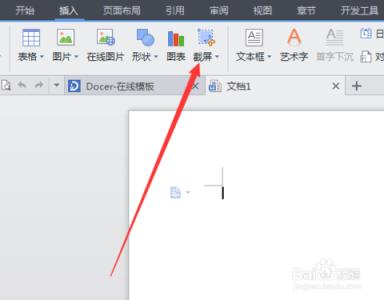
选择“截屏”;
划出想要截取的图,然后点击保存标志;
设置保存的路径;
当我们需要截取别的窗口上的图时,可以点击倒三角标志;
选择“截屏时隐藏当前窗口”。
新版的wps文字为我们提供了截图工具,这样我们便不需要借助其他截图工具来截取我们需要的图片了,下面就让小编告诉你 在wps文字中怎样截图的方法。
打开wps文档;
选择“插入”;
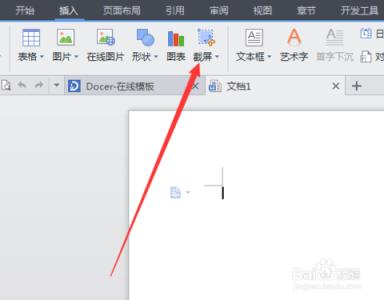
选择“截屏”;
划出想要截取的图,然后点击保存标志;
设置保存的路径;
当我们需要截取别的窗口上的图时,可以点击倒三角标志;
选择“截屏时隐藏当前窗口”。
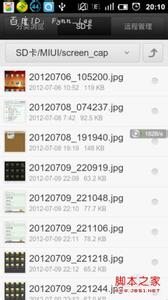
电脑在我们的日常生活中的应用越来越普遍,简单的文字交流和处理已经不能满足我们的日常需求,很多时候我们需要截取电脑屏幕上的画面并且保存为图片,但是很多人不知道如何截屏,也不知道截屏的快捷键是什么,下面详细的讲解下屏幕截图
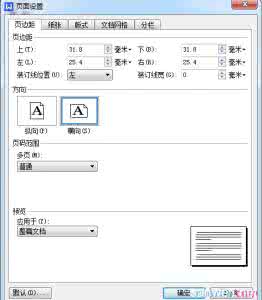
wps文字默认的打印方式时纵向打印,而在工作中我们可能需要将其设置为横向打印,那么,怎样在wps文字中设置横向打印的方式呢?下面就让小编告诉你在wps文字中怎样设置横向打印 的方法。在wps文字中设置横向打印的方法:1、首先我们打开wps
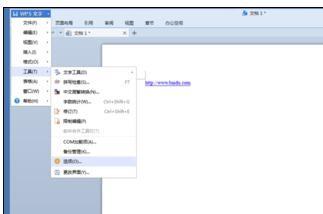
在wps文字中为我们提供了文字域的功能,我们可以在其中编辑一些代码,对于新手可能不知道如怎样使用文字域的功能,下面就让小编告诉你在wps中怎样使用文字域 的方法。在wps中使用文字域的方法:我们打开WPS文字工具,新建空白文档。域在
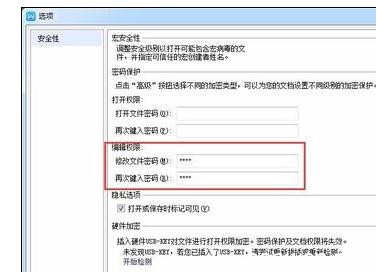
我们都知道可以在wps文字中设置文档为只读模式,如果我们想取消只读模式,应该怎样取消呢?下面就让小编告诉你在wps文字中怎样取消只读模式 的方法。在wps文字中取消只读模式的方法:双击wps 文档,跳出来设置有只读权限的wps 文档,输入密

为了让wps文档更加美观好看,我们可以在wps文字中为文档添加背景图片,下面就让小编告诉你 在wps文字中怎样添加背景图片的方法。在wps文字中添加背景图片的方法:首先双击打开要添加背景的wps文字,然后在打开的WPS文字里点击页面布局,如